Wenn Sie Ihr iPhone Tag für Tag verwenden, ist es ratsam, den Batterieprozentsatz im Auge zu behalten. Du willst schließlich nicht, dass es mitten in einem Spiel oder einer wichtigen Arbeit stirbt.
Auf iPhones, die von Face ID unterstützt werden, muss Apple viele Symbole in der Statusleiste unterbringen, wie z etwas anders als auf dem iPhone SE 2022, 8 und früher.
Egal, welches iPhone-Modell Sie haben, wir sind für Sie da. Lassen Sie uns ohne weiteres durchgehen, wie der Prozentsatz der iPhone-Batterie angezeigt wird.
- So zeigen Sie den Batterieprozentsatz auf dem iPhone 13, 12, iPhone 11 und XR an
- So überprüfen Sie den Batterieprozentsatz auf dem iPhone SE 2022, iPhone 8 oder früher
- Verwenden Sie Widgets, um den Batterieprozentsatz auf dem iPhone anzuzeigen (iOS 15 oder 14)
So zeigen Sie den Batterieprozentsatz auf dem iPhone 13, 12, iPhone 11 und XR an
Der Vorgang bleibt für iPhone 13, 12 Pro (und Pro Max), 11 Pro, Pro Max, iPhone X, XS, XR und XS Max gleich. Hier sind alle 4 Möglichkeiten, den Batterieprozentsatz Ihres iPhones anzuzeigen:
- Wischen Sie von der oberen rechten Ecke des Bildschirms nach unten, um das Kontrollzentrum zu öffnen und den Batterieprozentsatz anzeigen.
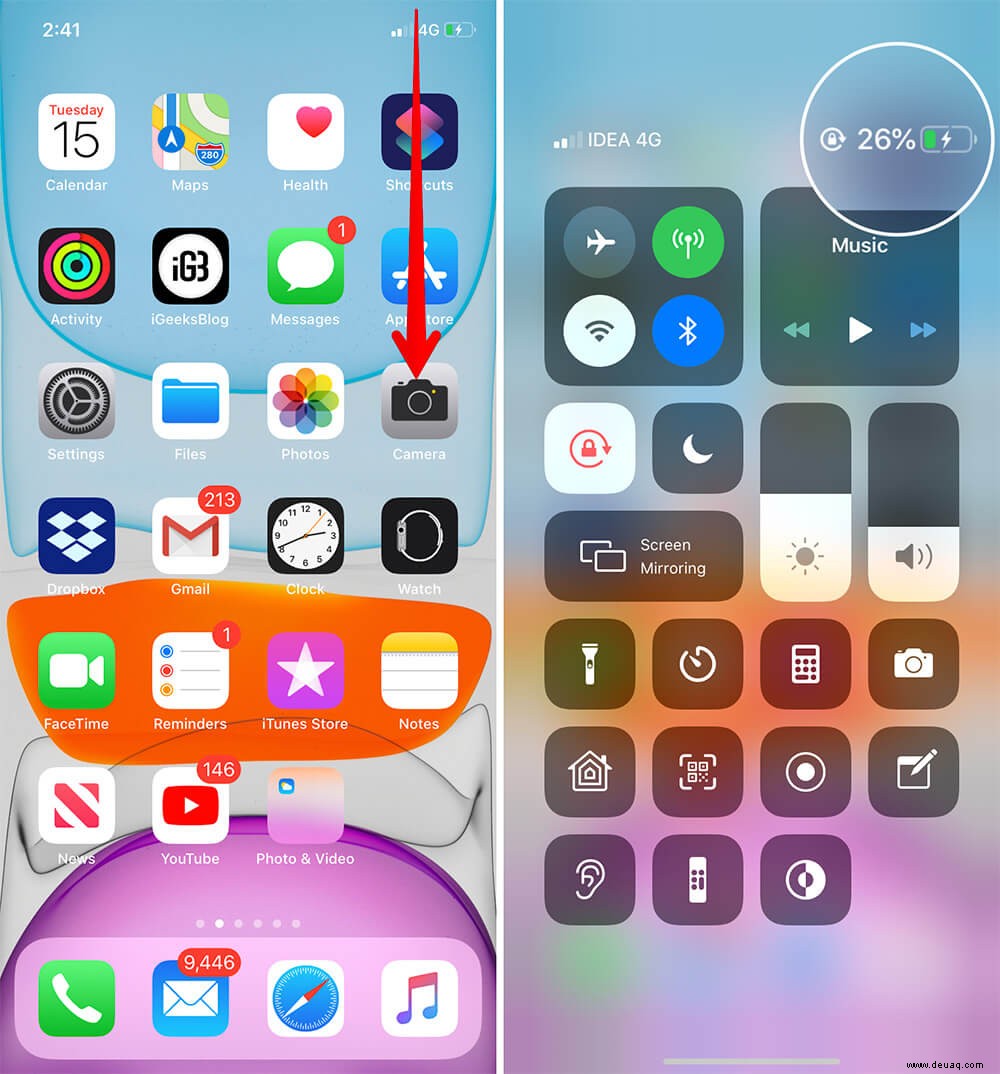
- Sie können die Batterien hinzufügen Widget zur Heute-Ansicht , und heften Sie es optional dort an, wenn Sie es die ganze Zeit sehen möchten. Dieser Ansatz hat den zusätzlichen Vorteil, dass die Akkulaufzeit auch auf angeschlossenen Geräten (wie AirPods und Apple Watches) angezeigt wird.
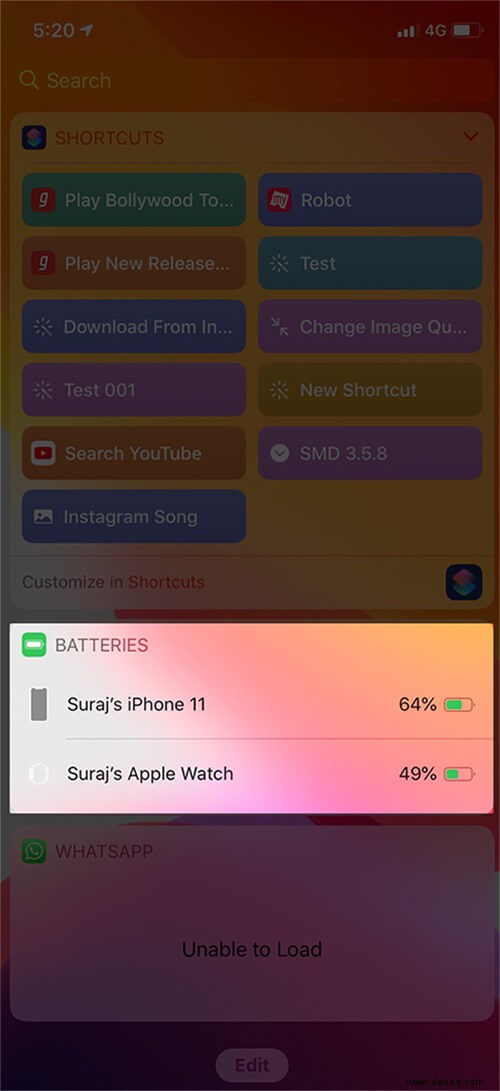
- Fragen Sie Siri, wie hoch der Akkuladestand auf Ihrem iPhone ist.
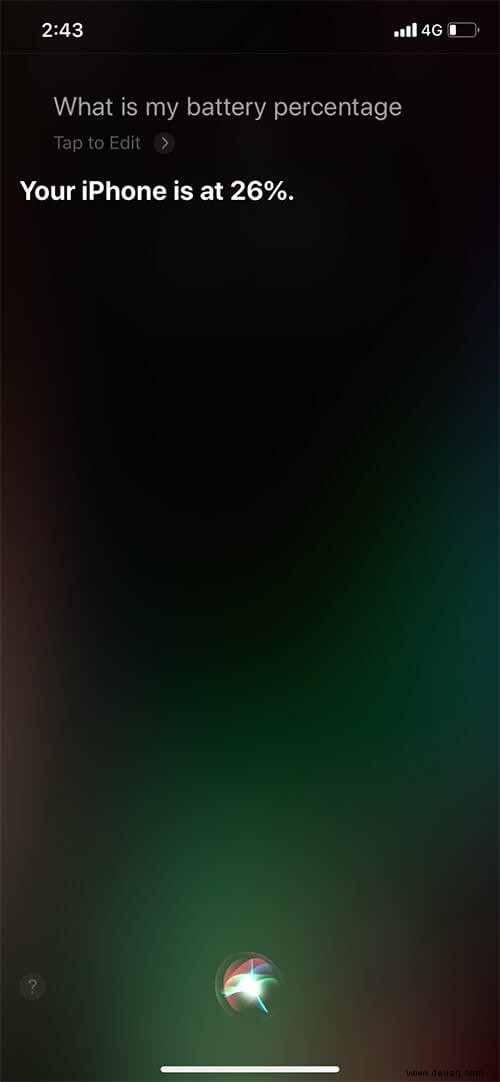
- -in Ihr iPhone, um es aufzuladen, und Sie sehen den Batterieprozentsatz, der auf dem Sperrbildschirm angezeigt wird.
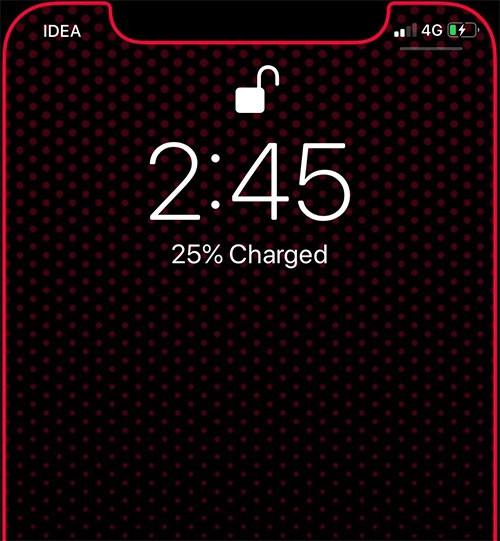
So überprüfen Sie den Batterieprozentsatz auf dem iPhone SE 2022, iPhone 8 oder früher
- Gehen Sie zu Einstellungen auf Ihrem iPhone.
- Tippen Sie auf Akku .
- Schalten Sie Batterieprozentsatz ein .
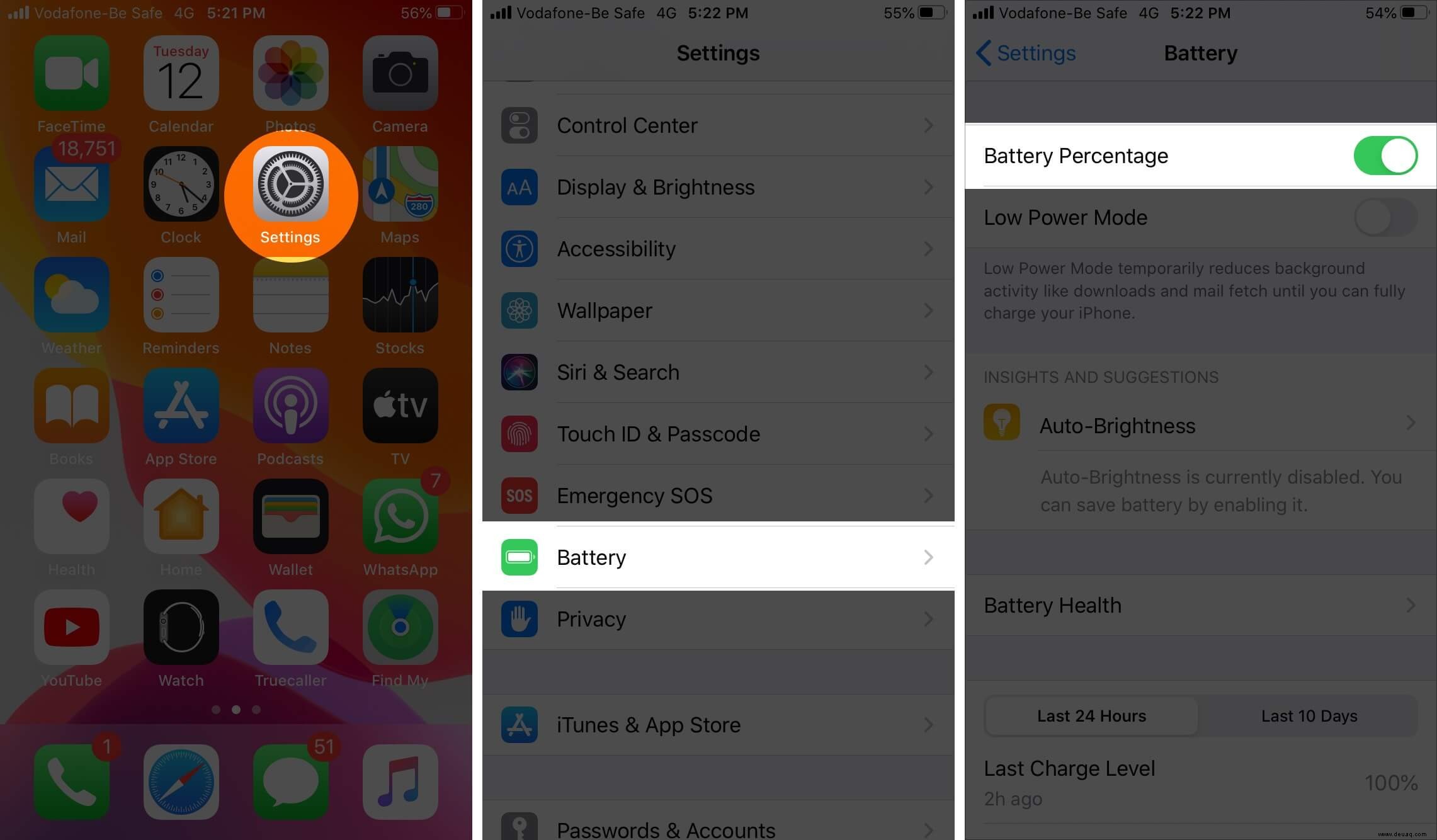
Auf Geräten mit einer Home-Taste wie iPhone SE (2. Generation), iPhone 8 oder früher und iPad können Sie sich dafür entscheiden, den Batterieprozentsatz in der Statusleiste anzuzeigen.
Verwenden Sie Widgets, um den Batterieprozentsatz auf dem iPhone (iOS 15 oder 14) anzuzeigen
- Wechseln Sie in den Wackelmodus . Tippen und halten Sie dazu eine (leere oder leere) Stelle auf dem Bildschirm.
- Tippen Sie auf das + Symbol in der oberen linken Ecke.
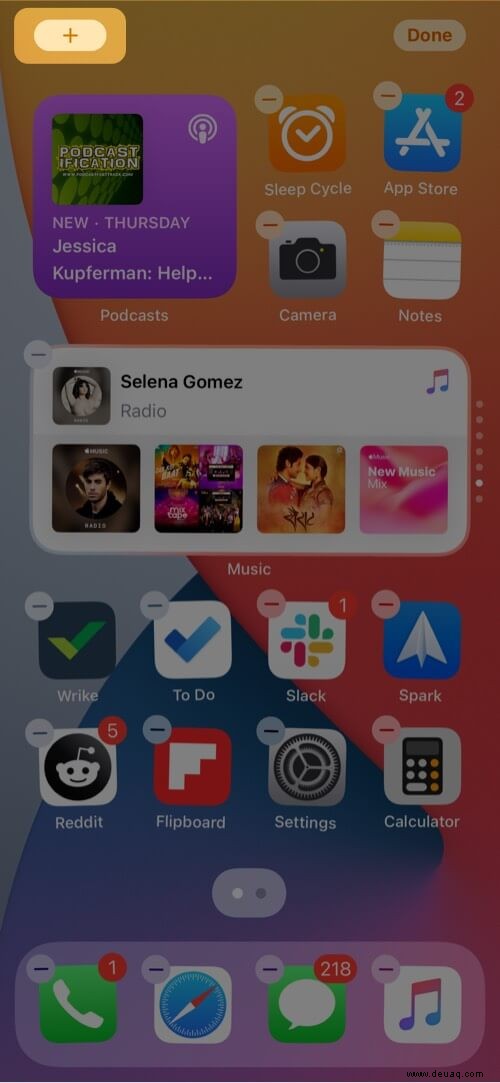
- Tippen Sie dann auf Batterien → Tippen Sie auf Widget hinzufügen .
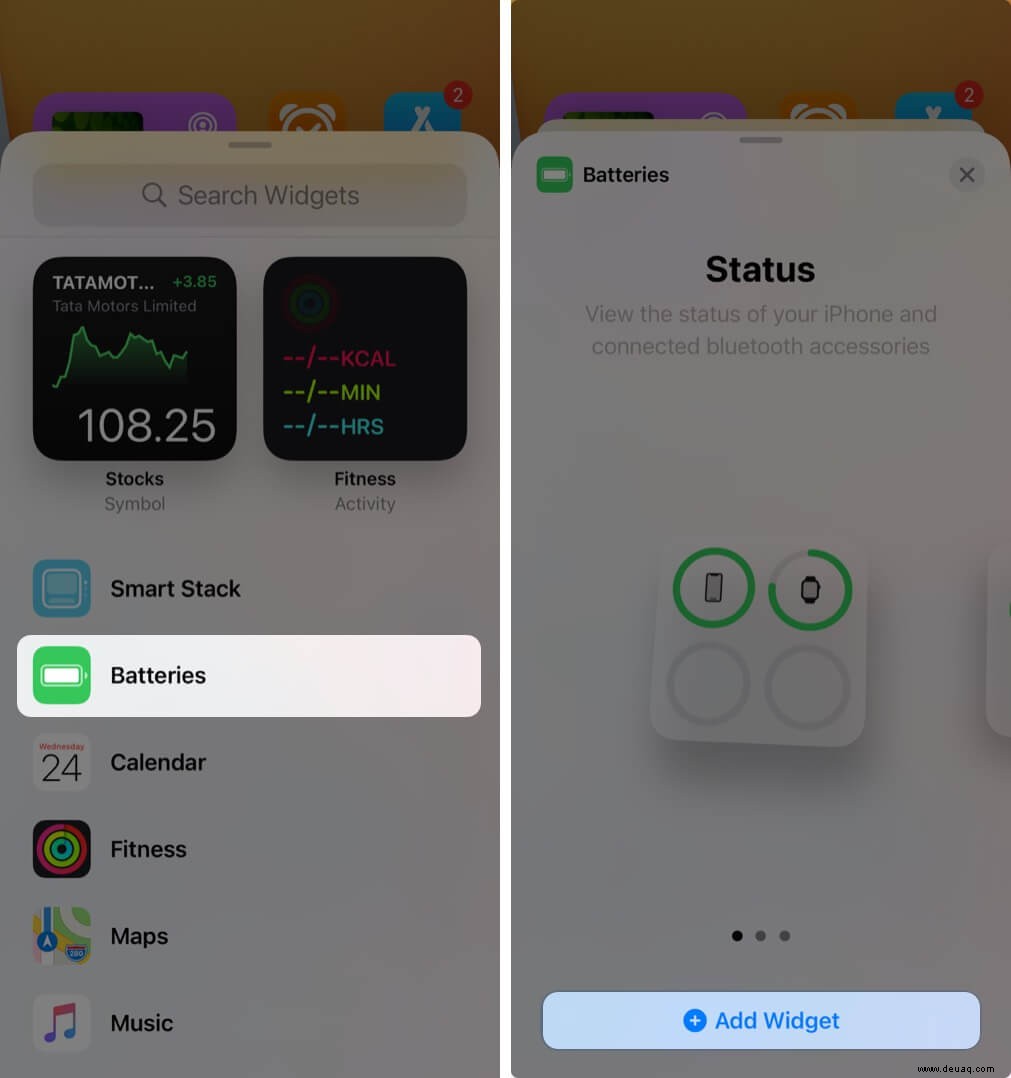
- Tippen Sie auf Fertig um den Wackelmodus zu verlassen.
Jetzt können Sie den Akkustand Ihres iPhones und anderer damit verbundener Bluetooth-Geräte (wie Apple Watches, Airpods usw.) sehen.
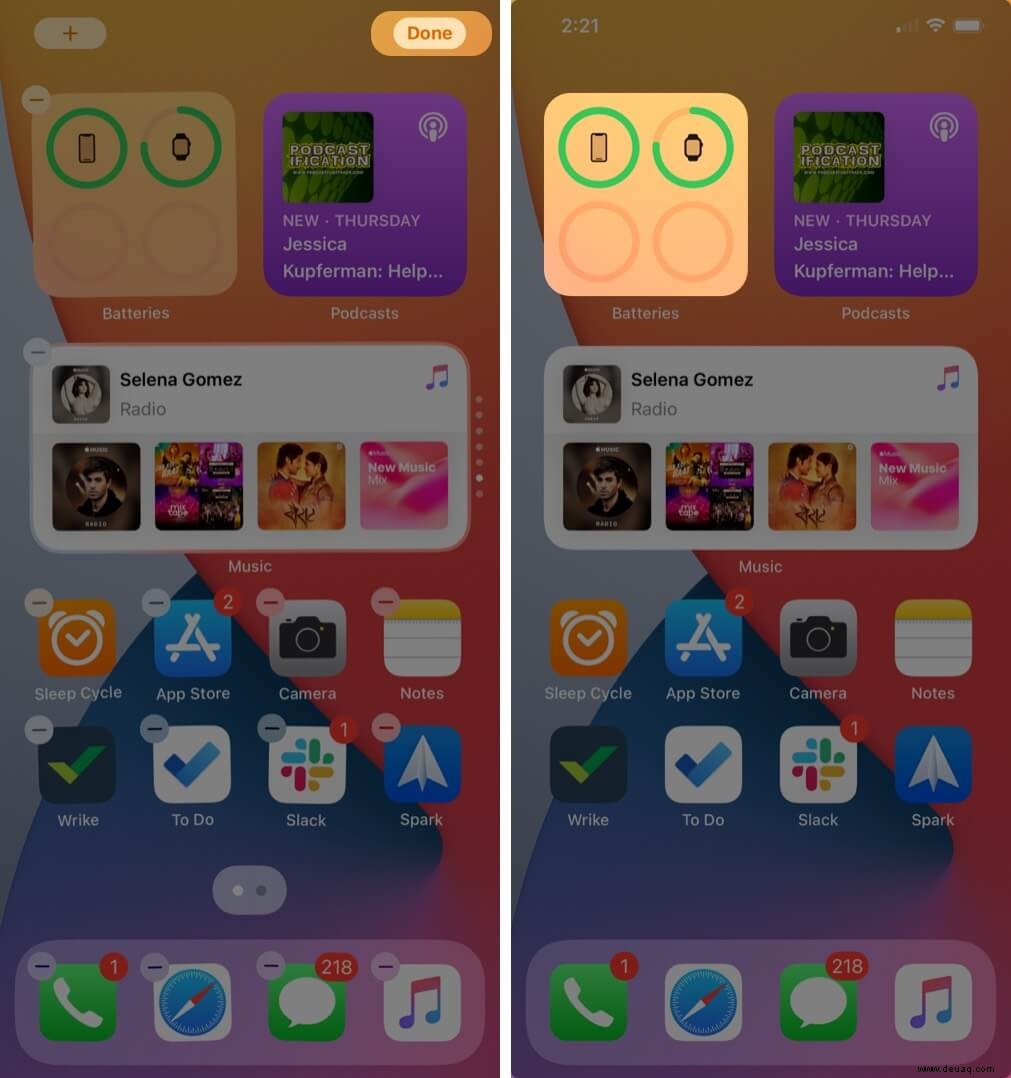
Mit iOS 14 können Sie dem iPhone-Startbildschirm ein Batterie-Widget hinzufügen, um den Batteriestand im Auge zu behalten.
Das ist alles!
Egal, welches iPhone Sie haben, es ist einfach, den Batterieprozentsatz anzuzeigen. Dies macht es bequem, die verbleibende Energie auf Ihrem Gerät zu überwachen.
Wenn Sie Ihre Akkulaufzeit verlängern möchten, sollten Sie sich diese Apps ansehen.
Lassen Sie es uns in den Kommentaren wissen, wenn Sie nach weiteren Tipps zu Ihren iOS-Geräten suchen. Wenn Sie Fragen haben, zögern Sie nicht, sie zu stellen, und wir werden unser Bestes tun, um Ihnen zu helfen!
Sie möchten auch diese Beiträge lesen:
- Entleerung des iPhone-Akkus über Nacht? 12 Möglichkeiten, das Problem zu beheben
- So versetzen Sie ein iPhone in den DFU-Modus (jedes iPhone-Modell)
- So erstellen Sie einen Screenshot auf iPhone und iPad (alle Modelle)
- Überprüfen Sie die Anzahl der Ladezyklen des iPhone-Akkus:2 einfache Möglichkeiten